Những Hướng Dẫn Tuyệt Vời Hỗ Trợ Bạn Học Illustrator Cơ Bản
915 lượt xem
Chắc hẳn những ai đã và đang làm việc về thiết kế đồ họa đều không còn xa lạ với phần mềm Adobe Illustrator. Từ lâu, Illustrator được coi là một trong những công cụ đắc lực nhất phụ vụ cho các graphic designer. Tuy nhiên, để hiểu và tận dụng hết tính năng của công cụ này thì không phải ai cũng hiểu. Bài viết dưới đây sẽ hướng dẫn cho bạn một vài kỹ năng giúp bạn học illustrator cơ bản để có thể tự thiết kế các tác phẩm cho riêng mình.
Với những sản phẩm liên quan đến đồ họa vector, các nhà thiết kế chắc chắn phải sử dụng illustrator. Nếu bạn là những người mới tiếp cận với illustrator, chắc hẳn bạn sẽ gặp khó khăn bởi không biết bắt đầu từ đâu. Hãy cùng tham khảo một vài mẹo dưới đây để có thể học illustrator cơ bản.
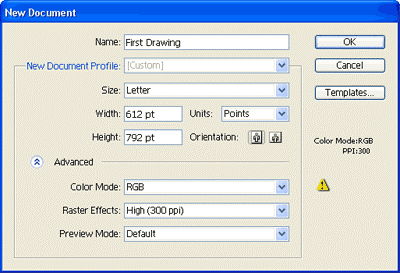
Học illustrator cơ bản cũng có nét tương đồng với photoshop. Do đó, trước khi thao tác, bạn cần phải tạo một file mới để làm việc.
Hãy thực hiện tuần tự các bước sau:
Lệnh Selection trong illustrator
Lệnh selection tool có tác dụng giúp chọn toàn bộ đường path hoặc nhóm đối tượng người dùng muốn vẽ. Bên cạnh đó, lệnh này còn có thể giúp co giãn ( scale ), xoay ( Robate) các đối tượng và khi bạn muốn dời một đối tượng hoặc một nhóm đối tượng đến vị trí khác của bản vẽ, bạn chỉ cần nhấn Alt là có thể thực hiện được.
Để sử dụng lệnh này, bạn chỉ cần nhấn chuột trái vào biểu tượng mũi tên đen trên thanh công cụ Tools box ở ngay bên trái cửa sổ của chương trình. Lúc này, bạn sẽ thấy trên màn hình có con trỏ xuất hiện dưới dạng mũi tên, bạn hãy click trái chuột vào đối tượng cần di chuyển và kéo rê chuột để di chuyển chúng.
Cuối cùng nhấn phím V trên bàn phim và thực hiện các thao tác còn lại tương tự nhau.
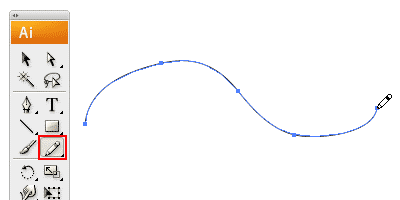
Việc sử dụng Pen và Pencil trong illustrator khá đơn giản. Đây là 2 công cụ bạn phải thành thạo khi học illustrator cơ bản. Để vẽ đoạn thẳng, bạn cần chọn công cụ và nhấp chuột vào điểm đầu, điểm cuối. Sau đó bạn có thể lặp đi lặp lại nhiều lần để vẽ được nhiều đoạn thẳng liên tục và nhấn kèm phím shift để khống chế đoạn thẳng theo phương ngang hoặc dọc.
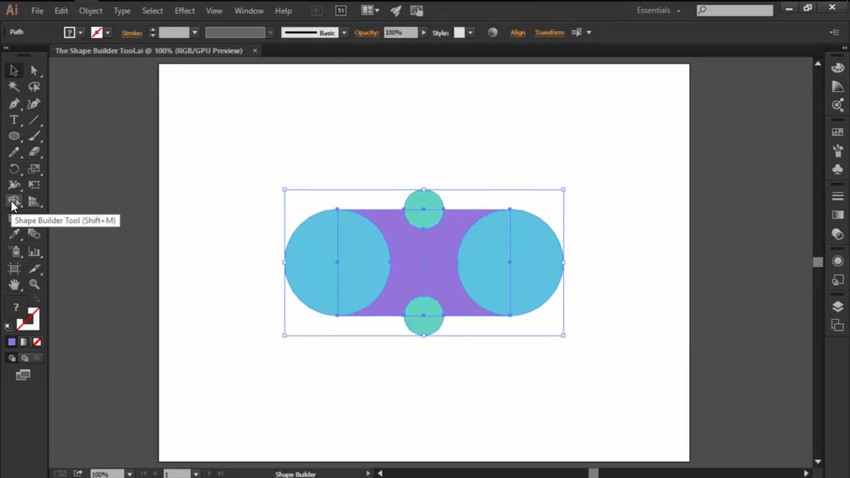
Đôi khi, việc tạo hình illustrator không được trực quan, các nhà thiết kế phải chuyển sang chế độ shape Modes trên Pathfinder để có thể sáng tạo ở một mức cao hơn.
Bắt đầu sử dụng công cụ shape builder, bạn chỉ cần chọn một path mà bạn muốn điều chỉnh, sau đó chuyển sang Shape Builder bằng cách chọn nó từ thanh công cụ bên trái hoặc bằng cách sử dụng phím tắt shift+N.
Chế độ Merge giúp nhiều đối tượng vào một hình dạng duy nhất bằng cách nhấp chọn và giữ khi chúng kéo lên. Chế độ extract giúp các phần của đối tượng chồng lên nhau để tách ra từ hình lớn.
Trên đây là một vài công cụ bạn cần tìm hiểu khi học illustrator cơ bản. Hy vọng bài viết trên đã cung cấp cho bạn một số thông tin bổ ích khi bước đầu tiếp cận với illustrator. Nếu muốn học một cách bài bản, hãy đăng ký một khóa học tại fedudesign.vn để được giảng dạy bởi các giảng viên nhiều năm kinh nghiệm

Trong thời buổi kinh doanh cạnh tranh như hiện nay, Poster là một công cụ marketing vô cùng hiệu quả truyền tải thông điệp tới người sử dụng cũng như những khách hàng tiềm năng. Vậy Poster là gì và làm thế nào để thiết kế được một Poster thành công cả về mặt hình […]

7 nguyên tắc thiết kế menu thực đơn chuyên nghiệp Thiết kế menu không những là môn học giảng dạy về các quy tắc thiết kế mà nó còn là môn học đánh giá về thị giác và tâm lý thực khách khi nhìn vào menu mà đặt món. Chúng ta sẽ tìm hiểu về […]

Khi khoa học công nghệ ngày càng được đổi mới, cùng với đó là sự phát triển mạnh mẽ của ngành thương mại điện tử, những công cụ như photoshop ra đời như một trợ thủ đắc lực cho các nhà thiết kế đồ họa. Việc trang bị cho mình những kỹ năng và kiến […]

Được xem như những con gà đẻ trứng vàng trong ngành công nghiệp game hiện đại, người thiết kế game cần hội tụ đủ nhiều khả năng, không thể thiếu trong số đó là kỹ năng tạo hình như một họa sỹ và khả năng sáng tác câu chuyện như một nhà văn. Nhưng trên […]